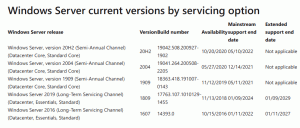วิธีเปิดเว็บไซต์ในโหมด Internet Explorer ใน Edge
วิธีเปิดเว็บไซต์ในโหมด Internet Explorer ใน Microsoft Edge มีดังนี้ ในเดือนมิถุนายน 2022 Microsoft จะหยุดสนับสนุน Internet Explorer 11 รุ่นเก่าใน Windows ทุกรุ่น เนื่องจากบริษัทต้องการให้ทุกคนเปลี่ยนไปใช้ Microsoft Edge ที่สร้างจาก Chromium แม้ว่าผู้ใช้ทั่วไปจะเลิกใช้ Internet Explorer ไปนานแล้วเพื่อเลือกใช้ Chrome, Firefox หรือ Edge ใหม่ ธุรกิจและผู้ใช้ในองค์กรยังคงใช้เบราว์เซอร์แบบคลาสสิก
โฆษณา
เพื่อเพิ่มความเร็วในกระบวนการเปลี่ยนจาก IE เป็น Edge Microsoft ได้ใช้ a โหมด IE ที่เข้ากันได้พิเศษ. อนุญาตให้ผู้ใช้เปิดและทำงานกับหน้ามาตรฐานที่เก่าและเข้ากันไม่ได้โดยไม่ต้องเปลี่ยนไปใช้เบราว์เซอร์รุ่นเก่า
โหมด Internet Explorer ใน Microsoft Edge จะเปิดใช้งานตามค่าเริ่มต้นสำหรับหน้าเว็บที่เข้ากันไม่ได้ เบราว์เซอร์สามารถตรวจหาหน้าที่ทำงานได้ดีกว่าใน Internet Explorer โดยอัตโนมัติ และเปิดหน้าต่างที่เกี่ยวข้องเมื่อจำเป็น คุณยังสามารถเปิดใช้งานปุ่มโหมด Internet Explorer บนแถบเครื่องมือของ Edge หรือเปิดใช้งานตัวเลือกเพื่อบังคับโหลดเว็บไซต์ใหม่ในโหมด IE
เปิดเว็บไซต์ในโหมด Internet Explorer ใน Microsoft Edge
ในการเปิดเว็บไซต์ในโหมด Internet Explorer ใน Microsoft Edge ให้ทำดังต่อไปนี้:
- เปิด Microsoft Edge แล้วกด Alt + NS เพื่อเปิดเมนูหลัก

- เลือก การตั้งค่า.
- ใน การตั้งค่า แท็บ ไปที่ เบราว์เซอร์เริ่มต้น ส่วน.
- เปิด อนุญาตให้โหลดเว็บไซต์ซ้ำในโหมด Internet Explorer ตัวเลือก.
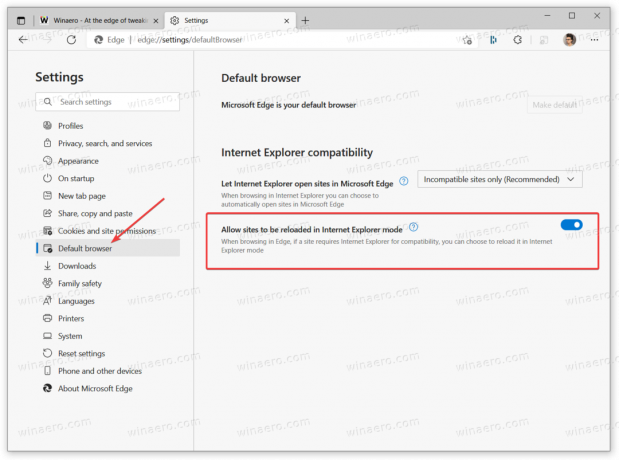
- รีสตาร์ทเบราว์เซอร์
- คลิกขวาที่แท็บที่คุณต้องการเปิดในโหมด IE แล้วเลือก รีเฟรชแท็บในโหมด Internet Explorer ตัวเลือก.
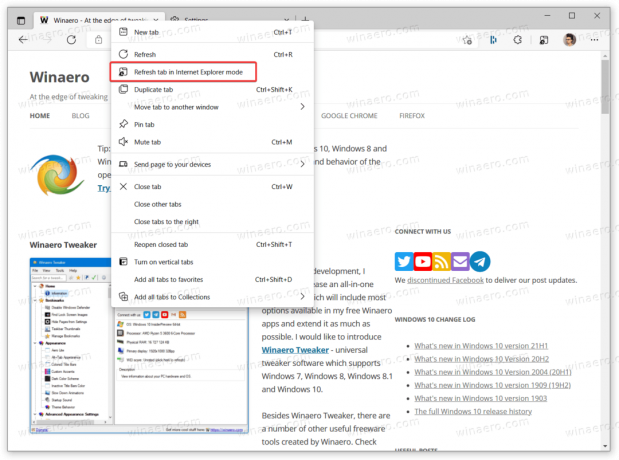
คุณทำเสร็จแล้ว! ไอคอน IE เล็กๆ ในแถบที่อยู่จะแจ้งให้คุณทราบว่าเว็บไซต์กำลังทำงานในโหมดความเข้ากันได้ของ IE 11
หรือ Microsoft Edge อนุญาตให้คุณเปิดใช้งานปุ่มโหมด IE พิเศษบนแถบเครื่องมือถัดจากไอคอนโปรไฟล์ของคุณ

มันจะช่วยให้คุณสลับไปมาระหว่างโหมด IE และ Edge ได้ด้วยคลิกเดียวโดยไม่ต้องเปิดเมนูบริบทเพิ่มเติม
เพิ่มปุ่มโหมด IE ลงในแถบเครื่องมือใน Edge
- เปิด Microsoft Edge จากนั้นไปที่เมนู > การตั้งค่า คุณสามารถพิมพ์
ขอบ://การตั้งค่าในแถบ URL หรือใช้วิธีอื่น - ไปที่ รูปร่าง และเลื่อนลงไปที่ ปรับแต่งแถบเครื่องมือ ส่วนทางด้านขวา
- เปิด แสดงปุ่มโหมด Internet Explorer ตัวเลือก.
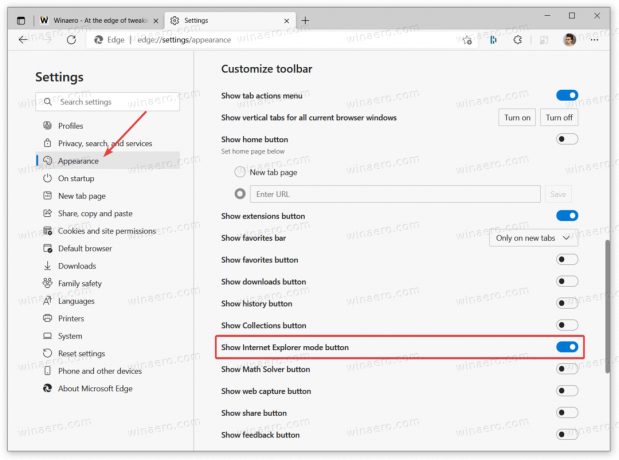
ตอนนี้คุณสามารถเปิดหน้าเว็บใดๆ ที่คุณต้องการโหลดซ้ำในโหมด IE แล้วคลิกปุ่มที่มีโลโก้ IE Microsoft Edge จะเปลี่ยนเป็นโหมด Internet Explorer โดยอัตโนมัติ เมื่อคุณเรียกดูอินเทอร์เน็ตโดยใช้โหมดความเข้ากันได้เสร็จแล้ว ให้คลิกปุ่มนั้นอีกครั้ง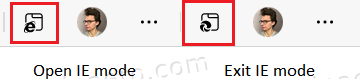
แท็บวิ่งเข้า โหมด IE จะมีโลโก้ Edge เพื่อช่วยให้คุณแยกความแตกต่างระหว่างแท็บปกติกับแท็บที่ทำงานในโหมด Internet Explorer